Joe's Window Manager (JWM in breve) è un window manager leggero per X11. È scritto in C, usando minimamente Xlib. Poiché è così piccolo e semplice, JWM è un ottimo gestore di finestre per computer lenti o vecchi. Il Raspberry Pi registra a malapena che JWM è in esecuzione, lasciando preziose risorse di sistema per attività più importanti rispetto al desktop.
JWM segue le orme di ambienti come FVWM, Window Maker e Fluxbox. Fornisce un menu dell'applicazione, una decorazione della finestra e un pannello con un menu dell'applicazione, una barra delle applicazioni e un orologio.
Più risorse Linux
- Comandi Linux cheat sheet
- Cheat sheet sui comandi avanzati di Linux
- Corso online gratuito:Panoramica tecnica RHEL
- Cheat sheet della rete Linux
- Cheat sheet di SELinux
- Cheat sheet dei comandi comuni di Linux
- Cosa sono i container Linux?
- I nostri ultimi articoli su Linux
Installa JWM dal repository del software della tua distribuzione. Dopo averlo installato, esci dalla sessione desktop corrente in modo da poter accedere a JWM. Per impostazione predefinita, il tuo gestore di sessione (KDM, GDM, LightDM o XDM, a seconda della configurazione) continuerà ad accedere al tuo desktop precedente, quindi devi ignorarlo prima di accedere.
Per selezionare un nuovo desktop con GDM:
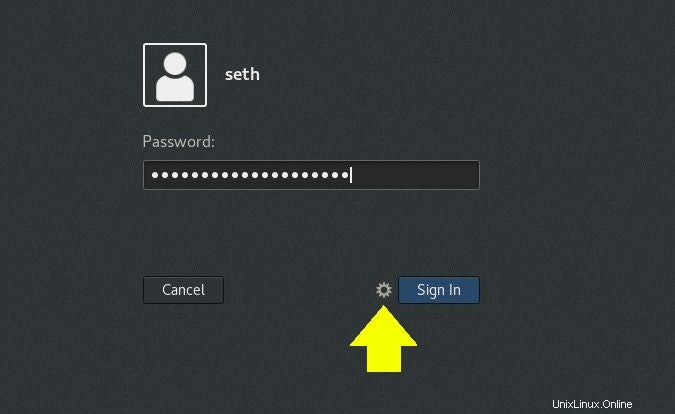
Con SDDM:
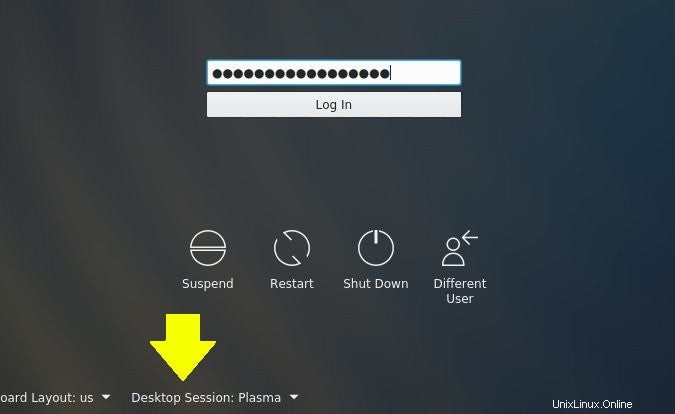
La prima volta che accedi a JWM, potresti trovare una schermata nera con un pannello in basso. È normale sulla maggior parte delle distribuzioni lasciarti scegliere lo sfondo per questo desktop minimale. Puoi impostare uno sfondo con il feh comando (potrebbe essere necessario installarlo dal tuo repository). Questo comando ha alcune opzioni per impostare lo sfondo, tra cui --bg-fill per riempire lo schermo con lo sfondo che preferisci, --bg-scale per ridimensionarlo per adattarlo e così via.
$ feh --bg-fill ~/Pictures/wallpapers/mybackground.jpgMenu dell'applicazione
Ci sono due posizioni per i menu dell'applicazione in JWM:appare al cursore del mouse quando fai clic con il pulsante sinistro del mouse sul desktop ed è anche disponibile facendo clic sul logo JWM nell'angolo in basso a sinistra.
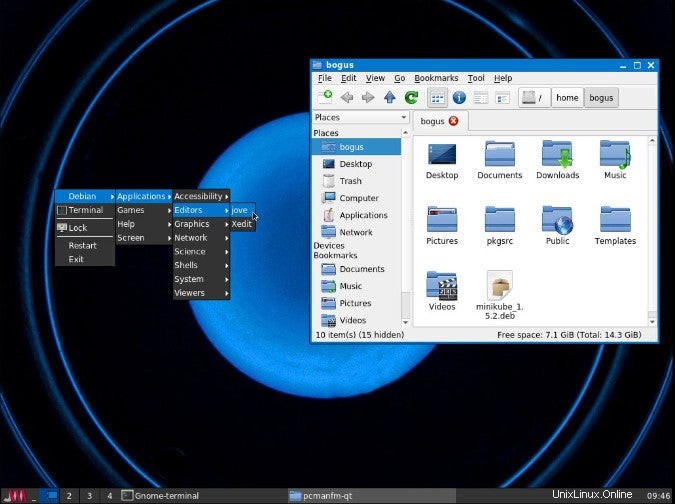
Non ci sono applicazioni in bundle con JWM, quindi spetta a te decidere quali applicazioni utilizzare. Puoi ottenere applicazioni da qualsiasi desktop, come GNOME o KDE, oppure puoi utilizzare applicazioni indipendenti. La maggior parte dell'integrazione tra le applicazioni viene eseguita da D-Bus e altre tecnologie di back-end su Linux, quindi è sicuro combinarle e abbinarle. Uso PCManFM-Qt come file manager, unicode-rxvt come terminale e, ovviamente, Firefox come browser Internet.
Configurazione
Due file di configurazione governano JWM. Il file di configurazione a livello di sistema è /etc/jwm/system.jwmrc e il file locale dell'utente è $HOME/.jwmrc . I file di configurazione sono scritti in XML, ma lo schema è molto semplice e facile da decodificare, indipendentemente dal fatto che tu conosca XML o meno. Le opzioni di configurazione sono ben documentate su Joewing.net, home del progetto JWM.
Perché dovresti usare JWM
Non mancano i gestori di finestre leggeri disponibili per Linux e potresti chiederti perché sembra esserci così tanta ridondanza, tanto meno perché dovresti provare Joe's. Ci sono alcuni motivi per cui JWM è importante come tutti gli altri. Quando si esaminano i progetti software, la ridondanza è una buona cosa . Se l'implementazione di un progetto di un paradigma desktop svanisce, ne hai molti altri tra cui scegliere. E spesso, i punti di forza di ogni progetto sono nei dettagli minori. Ad esempio, la configurazione rapida e semplice di una barra delle applicazioni e del menu dell'applicazione consente una configurazione predefinita rapida e ragionevole per tutti gli utenti che desiderano una configurazione comune. Per gli utenti tecnici, la configurazione XML può essere una modifica rinfrescante rispetto ai formati di configurazione personalizzati in altri ambienti.
Joe's Window Manager, in un certo senso, dimostra la ricca diversità dell'open source e come è un lusso che gli utenti Linux apprezzano. Se sei interessato a JWM, provalo oggi e vedi se puoi creare anche il tuo gestore di finestre.